Všetko o iOS 26

Spoločnosť Apple predstavila systém iOS 26 – významnú aktualizáciu s úplne novým dizajnom z matného skla, inteligentnejšími funkciami a vylepšeniami známych aplikácií.
Takže ste sa rozhodli postaviť si vlastnú súpravu od nuly a veci napredujú celkom dobre. Ale veľa PC nadšencov často narazí na stenu, keď príde na to, ktorá strana ventilátora je nasávacia a ktorá je výfuková. Správna orientácia ventilátora je rozhodujúca, ak sa chcete vyhnúť problémom s prehrievaním alebo iným hardvérovým problémom. Pozrime sa teda, ako môžete určiť smer prúdenia vzduchu vášho ventilátora.
Strana s logom značky v strede lopatiek je nasávacia strana. Tam sa nasáva chladný vzduch a smeruje k interným hardvérovým komponentom počítača.

Pozrite sa na kúsky plastu, ktoré držia stredný náboj alebo stred ventilátora, kde je namontovaný motor. Zvyčajne vyzerajú ako držiaky v tvare X. Väčšina ventilátorov bude vyfukovať vzduch z tejto strany. Skúste spojiť „tvar X“ so stranou výfuku.

Priečky v tvare X na ventilátore počítača
Na výfukovej strane alebo na zadnej strane je umiestnený motor ventilátora a odvádza horúci vzduch, čím udržuje váš stroj chladný. Mali by ste tiež vidieť nejaké napájacie vodiče vstupujúce do motora.
Väčšina ventilátorov má navyše dve smerové šípky na kryte ventilátora. Vodorovná šípka ukazuje smer prúdenia vzduchu, zatiaľ čo zvislá šípka ukazuje smer otáčania ventilátora. Skontrolujte vonkajší okraj ventilátora a mali by ste tam nájsť dve šípky.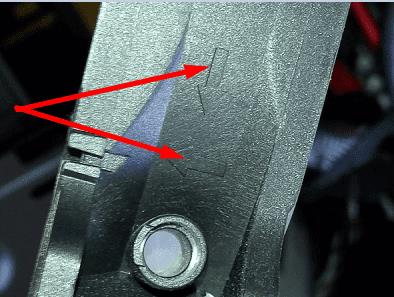
Môžete mať napríklad šípku doľava, ktorá ukazuje smer prúdenia vzduchu z prednej časti ventilátora do zadnej časti. Tiež by tam mala byť šípka nadol, ktorá ukazuje smer otáčania nožov pri zapnutí. Alebo môžete zapojiť ventilátor (nepripájať ho), zapnúť počítač a jednoducho cítiť, ktorým smerom vzduch vychádza. Nič neprekoná tento test.
Môžete sa tiež pozrieť na tvar vrtule, ako aj smer otáčania . Ak sa lopatky otáčajú doprava, ide o saciu časť. Strana s odkrytými lopatkami je sacia strana.
Ak si však chcete byť na 100 percent istí, ďalšie informácie nájdete na webovej stránke podpory výrobcu. Alebo si pozrite používateľskú príručku dodanú s vaším ventilátorom.
Pri nastavovaní ventilátorov počítača je lepšie nastaviť pozitívny tlak ako konfiguráciu podtlaku. Ak tieto pojmy nepoznáte, pretlak znamená, že viac ventilátorov vháňa vzduch dovnútra (nasávanie) ako vytláča horúci vzduch von (výfuk). Poskytnutie dostatočného množstva studeného vzduchu vášmu počítaču na udržanie chladných komponentov je dôležitejšie ako vytlačenie väčšieho množstva horúceho vzduchu.
Väčšina počítačových ventilátorov prúdi spredu dozadu (←) a otáčajú sa proti smeru hodinových ručičiek. Priečky a vodiče sú zvyčajne umiestnené na zadnej strane ventilátora (výfuková strana). Ďalší rýchly test, ktorý môžete použiť, je tento: ak vidíte celú čepeľ, je to sacia strana. Ale ak vidíte rám ventilátora, ktorý drží motor na mieste, pozeráte sa na stranu výfuku (zadná strana). Dúfame, že teraz sú veci jasnejšie.
Spoločnosť Apple predstavila systém iOS 26 – významnú aktualizáciu s úplne novým dizajnom z matného skla, inteligentnejšími funkciami a vylepšeniami známych aplikácií.
Študenti potrebujú na štúdium špecifický typ notebooku. Mal by byť nielen dostatočne výkonný na to, aby dobre podával výkony v zvolenom odbore, ale aj dostatočne kompaktný a ľahký na to, aby ho bolo možné nosiť so sebou celý deň.
V tomto článku vám ukážeme, ako znovu získať prístup k pevnému disku, keď zlyhá. Poďme na to!
Na prvý pohľad vyzerajú AirPods ako akékoľvek iné bezdrôtové slúchadlá do uší. To všetko sa však zmenilo, keď sa objavilo niekoľko málo známych funkcií.
Pridanie tlačiarne do systému Windows 10 je jednoduché, hoci proces pre káblové zariadenia sa bude líšiť od procesu pre bezdrôtové zariadenia.
Ako viete, RAM je veľmi dôležitá hardvérová súčasť počítača, ktorá slúži ako pamäť na spracovanie údajov a je faktorom, ktorý určuje rýchlosť notebooku alebo počítača. V článku nižšie vám WebTech360 predstaví niekoľko spôsobov, ako skontrolovať chyby RAM pomocou softvéru v systéme Windows.
Ako povoliť skenovanie na Canon Pixma MG5220, keď vám došiel atrament.
Chystáte sa na večer hrania hier a bude to veľké – práve ste si zakúpili “Star Wars Outlaws” na streamovacej službe GeForce Now. Objavte jediné známe riešenie, ktoré vám ukáže, ako opraviť chybu GeForce Now s kódom 0xC272008F, aby ste mohli opäť začať hrať hry od Ubisoftu.
Ak sa vaše Powerbeats Pro nenabíjajú, použite iný zdroj energie a vyčistite svoje slúchadlá. Nechajte puzdro otvorené počas nabíjania slúchadiel.
Udržiavanie vašich zariadení v dobrom stave je nevyhnutné. Tu sú niektoré užitočné tipy, ako váš 3D tlačiar udržiavať v top stave.






